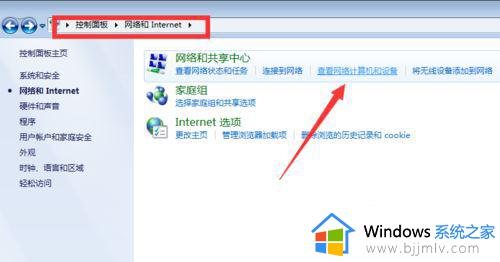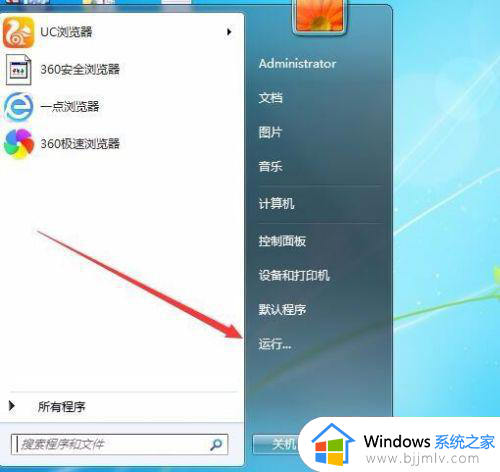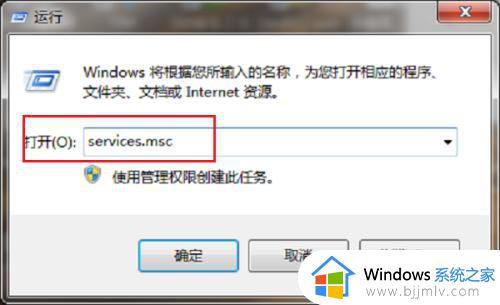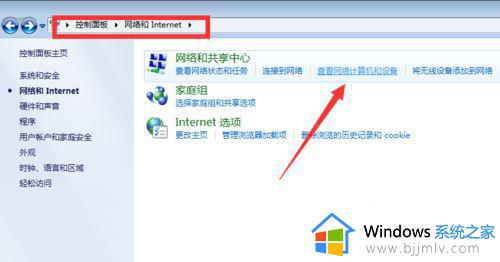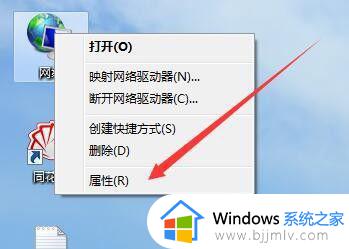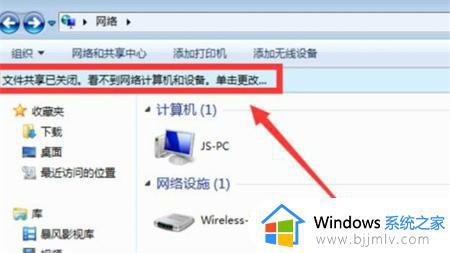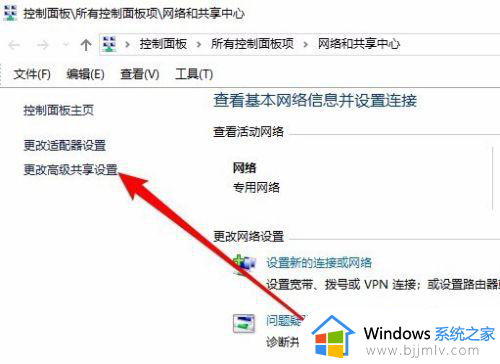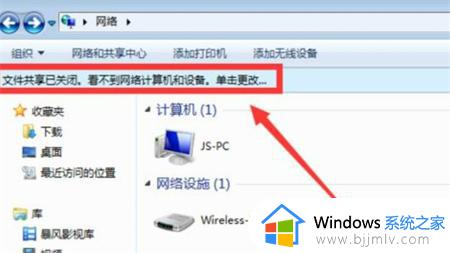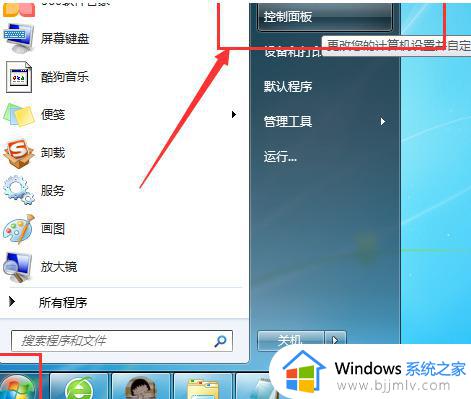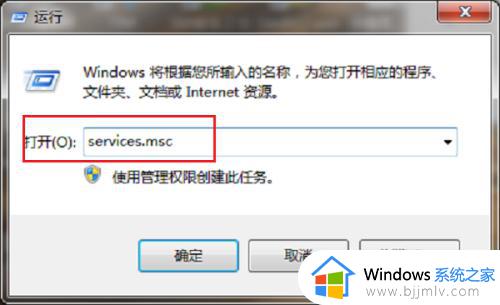win7在网络上发现不了别的电脑怎么办 win7发现不了局域网别的电脑如何处理
更新时间:2024-03-20 14:56:36作者:jkai
在局域网环境中,win7操作系统的小伙伴们有时会遇到无法发现其他电脑的问题。这可能会影响到文件的共享、打印机的使用等,对此我们小伙伴都十分的头疼,就想要知道win7在网络上发现不了别的电脑怎么办,那么今天小编就给大家介绍一下win7发现不了局域网别的电脑如何处理,快来一起看看吧。
具体方法
1.查看网络计算机和设备
打开“控制面板”“网络和Internet”界面,点击“查看网络计算机和设备”按钮。
2.更改设置
在打开的“网络”窗口中,会看到“文件共享已关闭,看不到网络计算机和设备,请单击更改”的提示点击。
3.选择选项
在弹出的扩展菜单中,选择“启用文件共享和网络发现”项。
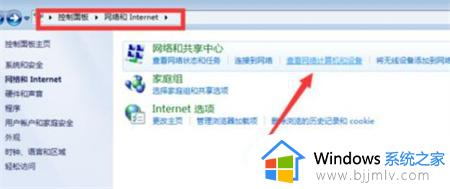
4.点击刷新
此时右击窗口空白处,选择“刷新”项,就可以看到局域网中其它计算机了。
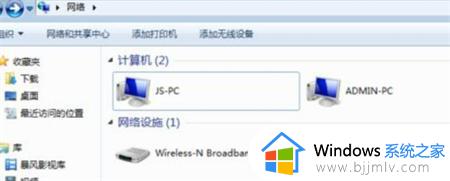
以上全部内容就是小编带给大家的win7发现不了局域网别的电脑处理方法详细内容分享啦,碰到这种情况的小伙伴,就快点跟着小编一起来看看吧,希望可以帮助到大家。